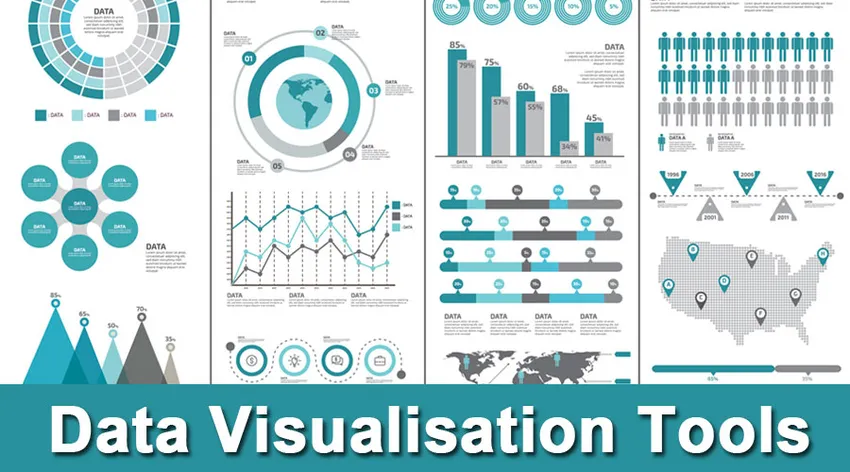
Bevezetés az adatmegjelenítő eszközökbe:
Az adatok megjelenítése kulcsfontosságú a megoldás eredményének megértéséhez, függetlenül a tartománytól. Több statisztikai következtetést von le az adatok megértéséből, az adatok különböző mintáinak feltárásából, és inkább a modellmegértési eredmények felé. Az adatmegjelenítő eszközök az egyik fő terület, ahol bárki bejuthat a kapcsolatok alapvető megértésébe. Manapság szélesebb körben használják az üzleti találkozók során, az érintettek könnyebben meghatározzák a termék alapértékét.
Mi az adatmegjelenítő eszközök?
Számos adatmegjelenítő eszköz létezik, például a Tableau, QlikView, FusionCharts, HighCharts, Datawrapper, Ploty, D3.js stb. a matplot.pyplot.
Okok, amelyek miatt az adatmegjelenítő eszközökből a Matplotlib a legszélesebb körben alkalmazott-
- A Matplotlib a python egyik legfontosabb ábrázoló könyvtára.
- A teljes ábrázolási modult a MATLAB-ban rendelkezésre álló ábrázoló eszközök ihlette.
- A fő ok az, hogy sok ember érkezik a matematika, a fizika, a csillagászat és a statisztika területéről, és sok mérnök és kutató hozzászokott a MATLAB-hoz.
- A MATLAB egy népszerű tudományos számítástechnikai eszközkészlet, különösen a tudományos számítástechnika területén. Tehát amikor az emberek elkezdték a python-specifikus ábrázoló könyvtárat gépi tanuláshoz / Adattudomány / Mesterséges intelligencia, a MATLAB ihlette őket, és egy matplotlib nevű könyvtárt építettek.
-
matplotlib.pyplot -
A matplotlib.pyplot széles körben használják egy területtel rendelkező alakzatok létrehozására, a vonalak ábrázolására, és megtehetjük a parcellák vonzó megjelenítését.
Merüljünk el közvetlenül a nagyon egyszerű példákra -
import matplotlib.pyplot mint plt
plt.plot ((2, 4, 6, 4))
A fenti lista, a plt.plot az Y tengely ezen elem elemeit ábrázolja, amelyek 0, 1, 2, 3-ra vannak indexálva, mint a megfelelő X tengely.
plt.ylabel ( „számok”)
plt.xlabel ( 'indexek')
Ha megnézzük a fenti 2 kódvonalat, akkor az Y tengelyt és az X tengelyt jelöli. (azaz mindkét tengely megnevezése.)
plt.title ( 'MyPlot')
A fenti kódsor megadja a cselekmény címét. A cím elmondja nekünk, hogy mi a cselekmény.
plt.show ()
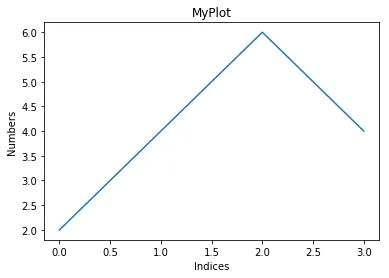
Van egy probléma a fenti ábrán (1. képernyőkép), ha észrevette, akkor nem látunk rácsszerű szerkezetet. Egy rács segít sokkal könnyebben elolvasni a grafikon értékeit. Most lássuk, hogyan lehet megszerezni a rácsot.
plt.plot ((1, 2, 3, 4), (1, 4, 9, 16))
Nézze meg a fenti kódsorot, és egy tömb megadása helyett két listánk van, amelyek X tengelyünkké és Y tengelyé válnak. Itt észreveheti, hogy ha x tengelyünk értéke 2, akkor az y tengely értéke 4, azaz az y tengely értéke az x tengely értékének négyzete.
plt.ylabel ( 'négyzetek')
plt.xlabel (szám)
plt.grid () # rács be
Abban a pillanatban, amikor ezt megkapja, egy grafikont kap, amelybe rá van ágyazva a 2. képernyőképe
plt.show ()
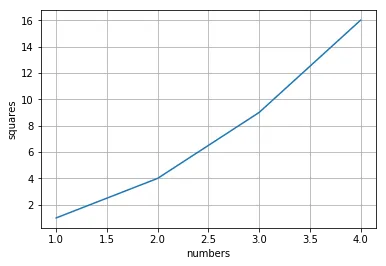
Most a vonaldiagram helyett egy másik telket ábrázolunk egy másik példával.
plt.plot ((1, 2, 3, 4), (1, 4, 9, 16), 'ro')
Minden X, Y párnak van egy társított paramétere, például a színe és az alakja, amelyeket ennek megfelelően megadhatunk a python kulcsszópár argumentumának funkcionalitása alapján.
Ebben az esetben az „ro” r - piros színű és o - kör alakú pontokat jelöl (a 3. képernyőképen látható módon).
plt.grid ()
plt.show ()
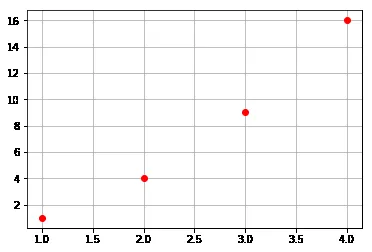
Tegyük fel, hogy a matplot lib csak a listával működik, akkor nem használhatjuk széles körben a számok feldolgozására. Használhatjuk a NumPy csomagot. Ezenkívül mindent belsőleg NumPy tömbként konvertálnak
Nézzük némileg a különféle telekre:
importálni számot, mint np
t = np.arange (0., 5., 0.2)
A vonal fölött 0 és 5 közötti értékeket hoz létre 0, 2 intervallummal.
plt.plot (t, t ** 2, 'b–', címke = '2') # 'rs', 'g ^')
plt.plot (t, t ** 2.2, 'rs', címke = '2.2')
plt.plot (t, t ** 2, 5, 'g ^', címke = '2, 5')
A fenti b sorban a „b - -” kód sor kék kötőjeleket, „rs” vörös négyzeteket, „g ^” zöld háromszöget jelöl (lásd a 4. képernyőképet).
plt.grid ()
plt.legend ()
A fenti kódsor legendák alapú online címkét ad hozzá. A legendák a telek rendkívül olvashatóvá teszik.
plt.show ()
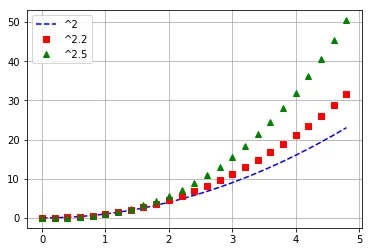
Lehet megérteni még néhány tulajdonságot. Ha azt akarjuk, hogy a vonalszélesség nagyobb legyen, akkor ezt egy vonalszélességnek nevezett egyszerű paraméter képes megtenni.
x = (1, 2, 3, 4)
y = (1, 4, 9, 16)
plt.plot (x, y, vonalszélesség = 5, 0)
plt.show ()
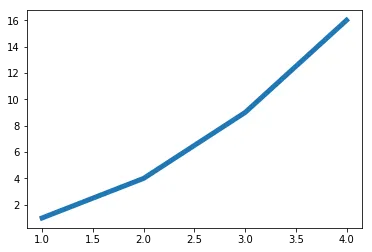
Számos egyéb paraméter is elérhető, amelyek a matplotlib.pyplot (https://matplotlib.org/api/pyplot_api.html) grafikus függvény dokumentációjában találhatók.
A másik érdekes dolog a beállított tulajdonságok.
x1 = (1, 2, 3, 4) y1 = (1, 4, 9, 16)
Az Y1 értékek az X1 értékek négyzete
x2 = (1, 2, 3, 4) y2 = (2, 4, 6, 8)
Az Y2 értékek csak kétszerese az X2 értékeknek
sorok = plt.plot (x1, y1, x2, y2)
A fenti sor használatával ezeket az értékeket egyetlen vonalra ábrázolhatjuk. Tehát mi történik itt, az ábrázolja az X1 vs Y1 és X2 vs Y2 értékeket, és ezeket egy sorban nevezett változóban tároljuk. Emellett megváltoztathatjuk ezen sorok tulajdonságait kulcsszó argumentumok segítségével.
plt.setp (sorok (0), szín = 'r', vonalszélesség = 2, 0)
Itt a setp értékét set tulajdonságoknak nevezzük, az X1-nek, az Y1-nek (0) megfelelő sorok (0), a szín és a vonalszélesség pedig argumentumok. A fenti kódsor kulcsszó-argumentumokkal íródik (lásd a 6. képernyőképet).
plt.setp (1. sor, „színes”, „g”, „vonalszélesség”, 2.0)
A fenti kódsor a matlab szintaxist ábrázolja.
Itt az (1) sorok megfelelnek X2-nek, Y2-nek. Két érvpárral is rendelkezünk: „színes”, „g” és „vonalszélesség”, „2.0” (lásd a 6. képernyőképet).
Akárhogy is meg tudjuk ábrázolni a vonalat.
- Az első módszer a natív módja annak, hogyan használjuk a pythonban.
- A második módot lehetőleg a MATLAB háttérrel rendelkező emberek használják.
plt.grid ()
put.show ()
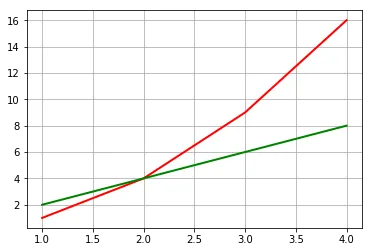
Következtetés - adatmegjelenítő eszközök
Ebben az adatmegjelenítő eszközök bejegyzésében felfedeztük a bevezetést az adatok Pythonban történő megjelenítéséhez. Pontosabban, amint láttuk
- Az adatok ábrázolása vonal diagramokkal
- Hogyan lehet összefoglalni a változók és a szórt diagramok kapcsolatát?
Ajánlott cikkek
Ez egy útmutató az adatmegjelenítő eszközökhöz. Itt megvizsgáltuk az adatmegjelenítés alapvető fogalmait és eszközeit példáikkal. A következő cikkeket is megnézheti további információkért -
- Adatmegjelenítés vs. Adatelemzés
- Data Scientist vs Data Mining
- Big Data Analytics szoftver
- .Dataraktározási interjúkérdések
- Matplotlib a Pythonban
- Scatter telkek Matlabban